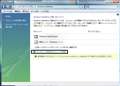このページのスレッド一覧(全16スレッド)![]()
| 内容・タイトル | ナイスクチコミ数 | 返信数 | 最終投稿日時 |
|---|---|---|---|
| 2 | 3 | 2010年6月25日 00:02 | |
| 1 | 2 | 2010年1月31日 18:55 | |
| 3 | 21 | 2009年6月22日 11:52 | |
| 1 | 10 | 2009年6月22日 10:12 |
- 「質問の絞込み」の未返信、未解決は最新1年、解決済みは全期間のクチコミを表示しています
デスクトップパソコン > Dell > XPS 420
5インチドライブベイについている上から2段目のスーパーマルチドライブを
BDに交換すべくネジを外しましたがまだ引っかかりがあり外れません。
外し方を教えて頂けませんでしょうか。
よろしくお願いします。
![]() 0点
0点
中に向かって抜いてるなら逆です。
フロントカバーを外して表側に抜き出してください。
書込番号:11540377
![]() 1点
1点
これでわかるかな
CD/DVD ドライブの取り外し
http://supportapj.dell.com/support/edocs/systems/xps420/ja/OM/HTML/parts.htm#wp1376394
書込番号:11540390
![]()
![]() 1点
1点
回答ありがとうございます。
バネラさんのURL手順で無事外すことが出来ました。
書込番号:11540626
![]() 0点
0点
デスクトップパソコン > Dell > XPS 420
XPS420のHDD内臓の増設を検討していまして
2TB HDDを検討中なのですが
認識するのかわからないので
実際できるかご存じの方いらっしゃいませんか?
素人質問で申し訳ないですが
試して利用している方いましたら
教えて頂けませんか?
![]() 0点
0点
SATAコネクタの空きがあれば大丈夫。
接続して起動したら、NTFSでフォーマットしてください。
書込番号:10834408
![]()
![]() 1点
1点
デスクトップパソコン > Dell > XPS 420
質問ばかりで済みません。
http://supportapj.dell.com/support/edocs/systems/xps420/ja/OM/HTML/trouble.htm#wp1096727
上記URLにMiniViewの診断テストのやり方について載っています。
メニューボタンを押しながら、電源ボタンをオンにすると、診断画面が立ち上がります。
そして、立ち上がった画面(添付画像参照)を見るとここでメニューボタンを押すと
「run All test」が始まるはずなのですが・・・・・。
私の場合、ここでメニューボタンを押しても「run All test」が始まらないのですが・・・。
デルのXPSプレミアム電話サポートに聞きて見ましたが実機が用意できなかったとのことで、
回答が頂けませんでした。
皆さんのお手元のXPS 420ではどうですか?この「run All test」はうまく走りますか?
![]() 1点
1点
初めまして。
XPS420の初期ロットの購入者です。
run All testの実行は、当方の機種でも出来ませんでした。
ただし、各々のテストは完了できるので、
これはこれで、納得しておりますが…
あまり参考にはならないかも知れませんが、
一応、結果だけご報告させていただきました。
書込番号:9693021
![]()
![]() 0点
0点
デジタルコンバットさん、お返事ありがとうございます。
やはりrun All testできませんでしたか。自分のパソコンだけできないのだと思って
いたので、安心しました。
書込番号:9693094
![]() 0点
0点
個別テストの結果の画面をアップしておきます。
1.2.3それぞれのテスト項目の文字の色が緑になっています。パスしたことを
あらわしているのだと思います。(失敗すると赤色になります。1.のKePadTest
は、実際に画面で指定のボタンを押す必要があるのですが、タイミングを逸して
ボタンを押し損ねると、結果、テスト項目が赤色になります。)
書込番号:9693946
![]() 0点
0点
デジタルコンバットさんに質問です。
MiniViewの診断テストを立ち上げるためにパソコンを立ち上げると、
必ずUSBを認識しないというエラーメッセセージが出ると思いますが
どうでしょうか?
ミニュビューの内部的な接続がUSBになっているためと思われ問題
のないものだと思うのですが・・・。
書込番号:9694981
![]() 0点
0点
山田雅子 様へ
こんにちは。
デジタルコンバットです。
コンパネからの設定でもそうですが、
MiniViewに関してのエラー、USB認識のエラーは、
当方のほうでは確認出来ません。
ひょっとすると・・・なのですが・・・
内部で、配線上に、トラブルがあるのではないでしょうか?
購入してから、何度もリカバリしておりますが、
そのようなエラーは出てこないものですから。
(当方のXPS420は初期ロットでございますが…)
このエラーは、購入当初から表示されるのでしょうか?
だとすると、内部的な問題かも知れません。
MiniViewのためだけに、リカバリをするわけにも行きませんので、
サポートを受けられるのなら、受けられたら良いと思います。
書込番号:9697691
![]() 0点
0点
デジタルコンバットさん、お返事ありがとうございます。
実は、USBデバイスが認識しないという症状が出るのは、ミニビューが内部的にUSB接続だからだ、というのはXPSプレミアム電話サポートから説明を受けたものです。
そして、電話サポートのほうでも、ミニビューはオプション的扱いで、情報をあまり持っていないとのことで、行き届いたサポートを望むのは不可能のような雰囲気です。
しかし、とりあえずもう一度電話をして聞いてみます。
書込番号:9697786
![]() 0点
0点
上記の問題についてチャットサポートに聞いたところ、ミニビューの個別テストに問題はないので、ハード的問題ではなく、ソフト的な問題だというので、デルヘルプデスクに聞いてみました。
USB(後面6カ所、前面2カ所)に反応なしのところがなければ、問題は、ミニビューの診断プログラムだということでした。診断プログラム自身に問題があるのでは、とのことでした。
診断プログラムはHDD本体にインストールされているDiagnosticsと同じ扱いで(ハードディスクを交換すれば、HDD内のDiagnostics領域は無くなってしまう。出荷時のみのサービス)で、診断プログラム自身を修理工場で再インストールすることはできないので、そのままご使用下さい、とのことでした。
書込番号:9698086
![]() 0点
0点
たびたび、すみません。
デジタルコンバットです。
僕は、HDDも換装して、リカバリし直しているので、
デルヘルプデスクの回答とは、ちょっと合わない感じですね。
それとも…
出荷時期・ロットによって、個体差があるのでしょうかね…。
あまりお勧めは出来ませんが、
最終的には、リカバリし直すしか手はないのかも知れません。
書込番号:9698161
![]() 0点
0点
デジタルコンバットさん、画像の提供ありがとうございます。
通常通りパソコンを起動したときは、デジタルコンバットさんにアップして頂いた画像と全く同様の表示になっています。
通常通りの起動では全く問題ありません。ミニビューの診断画面を立ち上げるために起動したときのみエラーが出ます。
ミニビューの診断テスト画面を立ち上げるために起動したときは、既にアップした画像のように、USBのエラーメッセージが表示され、コントロールパネルのミニビューアイコンはグレイアウトし、グレイアウトしたアイコンをクリックするとMiniview切断と表示されます。
またデバイスマネージャからはWindows Sideshow-XPS MiniViewの存在すら無くなっているので!や?が表示されるということはありません。
http://photozou.jp/photo/photo_only/176321/22370296?size=800
http://photozou.jp/photo/photo_only/176321/22370287?size=800
書込番号:9698169
![]() 0点
0点
デルヘルプデスクでは、今回の場合、リカバリはあまり関係ない、とのことでした。
デジタルコンバットさんはHDDを交換しているということは「工場出荷イメージ」はなくなっているから、リカバリということは、付属DVDからの「フォーマット再インストール」ということですよね。
私の場合はリカバリといっても「工場出荷イメージ」からの「イメージリカバリ」です。一応リカバリしても現象が発生することを確認して、後は設定が面倒なので市販のバックアップソフトで外付けHDDにバックアップしてあるイメージから復元しました。
しかし、ヘルプデスクの言う通り、診断プログラムに問題があるのでだとしたら、個別テストの結果も信頼できない、ということになり、ソフトとハードの切り分けができなくなるような気もするのですが・・・。
書込番号:9698216
![]() 0点
0点
はい、リカバリは、付属のDVDから行います。
HDDを換装しているので、工場出荷イメージからではないです。
しかし、同様の現象は、今確認しました。
診断プログラム中の状態で起動した場合は、
Windows Sideshow、XPS MiniViewの存在も消えており、
コンパネからも認識していないようです。
ただ、USBのエラー表示は出てこなかったので、
その辺りだけは、現象としては違うようです。
詳細な原因を掴めませんが、診断プログラム中は、
一時的にMiniViewが使えない「仕様」なのではないでしょうか。
あまり参考にならない回答で申し訳ありませんが、
今回の事で、こういう現象がある事に初めて気付きました。
そして、長々と、どうもすみませんでした。
書込番号:9698373
![]() 0点
0点
>僕は、HDDも換装して、リカバリし直しているので、
>デルヘルプデスクの回答とは、ちょっと合わない感じですね。
というところを読んで先ほどは気付かなかったのですが、HDDを入れ替えているのに、MiniViewのDiagnosticsはしっかり残っているから、ヘルプデスクの回答は少し違うのでは!という意味でしょうか?
MiniViewのDiagnosticsはHDDに入っているのではなく、MiniViewの基板上の部品のどこかに入っているのではないかということだと思います。
そして、HDD上のDiagnosticsがユーザーの操作や修理によって無くなったり、おかしくなっても、これは工場出荷時のみのサービスだから、修理工場でインストールし直すということができないのと同じように、ミニビューのDiagnosticsもインストールし直すことができないということだと思います。
デジタルコンバットさんは、HDDを入れ替えているから、HDD上のDiagnosticsは無くなっていますよね。リソースCD(Drivers & Utilities)を使えば良いので問題はないですが・・・。
はずしていたら済みません。百も御承知のことを書いて申し訳ありません。
書込番号:9698450
![]() 0点
0点
デジタルコンバットさん、たびたびご回答ありがとうございます。
>しかし、同様の現象は、今確認しました。
これを聞いて少し安心しました。
コントロールパネルの方の症状が正常(仕様)だとすると、私のパソコンで出ているエラーメッセージも意味からすると妥当なものという感じになりますよね。
「USBデバイスが認識されません
このこのコンピュータに接続されているUSBデバイスの1つが正しく機能していないため、Windowsによって認識されていません。」ですから・・・?!
書込番号:9698584
![]() 0点
0点
お騒がせしております。
あれからまたデルのヘルプデスクに電話をしたところ、run All testが走らないのはハード的な故障ではないかということでした。
ハードを受け持つテクニカル電話サポート(XPSプレミアム電話サポート)の方から電話をもらえるよう手配をしてくれたので、そちらと話したところ、工場引き取り修理ということになりました。
ちなみにデルの試験機(実機)ではrun All testは問題なく走るとのことです。
書込番号:9698992
![]() 0点
0点
たびたび、すいません。
デジタルコンバットです。
最終的に、工場引き取り修理になったのですか・・・
もし、その後の詳細等お知らせいただけるものならば、
ぜひともお知らせください。
当方のXPS420を含め、ほかにも、該当している方々が、
たくさんいらっしゃる事になるかも知れませんから。
本当に、貴重な情報を、どうもありがとうございました。
書込番号:9699107
![]() 0点
0点
デジタルコンバットさん、お世話になっております。
デジタルコンバットさんのXPS 420もrun All testは走らないのですよね。
ご心配だと思います。
新たな情報が分かり次第お知らせ致します。
書込番号:9699182
![]() 0点
0点
修理に出した、XPS 420が返却されてきましたのでご報告致します。
修理内容はミニビューの交換でした。ピアノブラックの表面のパネルも含めて交換に
なったようです。
修理後のXPS 420で試したところ、
1.診断テスト画面からメニューボタンを押してオールテストを実行しようとしましたが、
プログラムは走りませんでした。
2.診断テスト画面を起動するために、メニューボタンを押しながら電源ボタンを押して
パソコンを起動した場合、「USBデバイスが認識されませんでした。」というメッセージ
は表示されました。
尚、修理とは別に、Eメールサポートにも質問メールを送っていましたが、その回答のなか
では、実機で試したところ、上記と同様、オールテストは実行できなかった、USBデバイスは認識されませんでした、というエラーメッセージが出た、とのことでした。
尚修理から返ってきて、何回か診断テストプログラムを起動するためにパソコンを起動して
みましたが、「USBデバイスが認識されませんでした。」というエラーメッセージが出ない
こともあるようです。
デジタルコンバットさんのミニビューは異常ないみたいですね。良かったです。
しかし、今回は何のために修理に出したのだろうと思います。
修理前と修理後、何も変わっていませんでした。
正確に言うと、下のスレッドで質問しているのですが、表示されなくなっていた、
「Windows Sideshowへようこそ」というガジェットが表示されるようになりました。
書込番号:9723876
![]() 1点
1点
山田雅子さん、デジタルコンバットさんこんにちは
お二人の やり取りを見て 自分もミニビューの診断やって見ましたが、結果は同じような内容です。
ミニビューは、windowsの機能の一部なのでosに依存してるようです、ですから、工場出荷イメージとかは関係ありません、問題になっている症状の原因はDELLのハード的な対応が未完成なだけなようです。
自分の場合は。英語版OSを入れて日本語化して使っていますが、ミニビューは英語表示のままです。
もともと、ノートPC用の機能を420へギミックとして付けただけのお飾りなので気にしていませんw 普段使うこともないですしね
書込番号:9733512
![]()
![]() 0点
0点
返信ありがとうございます。
>自分もミニビューの診断やって見ましたが、結果は同じような内容です。
やはりそうでしたか。オーナーズマニュアルにはオールテストが実行でき
ると間違いなく書いてあるんですけどね・・・・。
なんにせよ、自分だけの症状でないことを知って安心致しました。
書込番号:9739383
![]() 0点
0点
デスクトップパソコン > Dell > XPS 420
Mini Viewに当初「Windows Sideshowへようこそ」というガジェットが表示されていました。
ボタン操作で一度表示されないよう(削除)したのですが、再び表示させたいのですが
どうすれば良いでしょうか?
デルにいろいろ聞きましたが、未だに解決していません。
実は、昨日までは、ソリティアしか表示されていませんでしたが、デルの出張修理で筺体
(シャーシ)を交換したので、Mini Viewの部分も新しくなりました。
それで、「Windows Sideshowへようこそ」が表示されるようになったという経緯があります。
この「Windows Sideshowへようこそ」というガジェットはパソコン購入時のみ表示され、一度消してしまうと再表示不可能なものなのでしょうか?
デルヘルプデスクでは、HDDの工場出荷イメージではなく、付属DVDからリカバリ(フォーマット再インストール)を行うと再び表示されると言っていますが、まだ試していません。
とりあえず、HDDの工場出荷イメージからリカバリを行ってみましたが、再表示はされない
ようです。
また、デルの指示で、BIOSでMini Viewの表示をOFF-ONした後、チップセットドライバを再インストールしましたが、再表示されませんでした。
感じでは、やはり、購入時のみ表示で、一度消してしまうと再表示できないのでは、と思うのですがどうでしょうか?
![]() 0点
0点
「Windows Sideshowへようこそ」の写真がネット上にありましたのでURLを書いておきます。
http://nattokude.gozaru.jp/xps420/other1.html
書込番号:9684329
![]() 0点
0点
山田雅子さん、こんにちは。
(ユーザーではないのですが)コントロールパネルの中に「Windows SideShow」という項目があります。
ここで追加(設定)可能ではないかと思うのですが…
書込番号:9686984
![]() 0点
0点
山田雅子さんこんにちは。
本題とは関係ない話ですが、アップされている写真で大事な情報が流出している可能性があります。
いったん一刻も早く削除依頼を出されて修整されたほうがいいですよ。
書込番号:9687229
![]() 0点
0点
お返事ありがとうございます。
コントロール パネル-Windows SideShowの中には残念ながらありません。
私のMini Viewには、昨年10月に購入して、気がついてみると、もともと入っている
「ソリティア」しかガジェットが表示されていませんでした。
それが、つい先日、デルの翌日出張修理で、筺体(シャーシ)を交換したとき、Mini View
も新しくなり、その結果、「Windows Sideshowへようこそ」が再び表示されるように
なったという経緯があります。
それを、ボタン操作で選択し、確か、「削除」という項目をクリックしたと思います。
簡単に復元できると思っていたのですが、・・・。
既に書いた通り、デルのヘルプデスクに聞きましたが、付属DVDを使ってフォーマット
再インストールすれば、回復する可能性もあるとのことでした。
しかし、「フォーマット再インストール」をすると、「工場出荷イメージ」からの
「イメージリカバリ」ができなくなる可能性があると言われました。
これは本当なのでしょうか?
思うのですが、フォーマット再インストールはCドライブをフォーマットするだけなので、
Dドライブにある「工場出荷イメージ」には全く影響ないと思うのですが・・・。
しかし、サポートの人曰く、工場出荷イメージは丸々残っても、フォーマット再インストール
をしたことにより、うまく動作しなくなることがある、とのことでした。そして付け加えて、
「工場出荷イメージは料金を頂かないオマケみたいなものですから。」とのことでした。
オーレオリンさん
ご忠告ありがとうございます。実はアップしてある画像は
http://ad.impress.co.jp/tie-up/dellcontact0206/review/080205/
の「DELL CONTACT」という公に公開されたページから頂いてきた写真
です。Windows VistaのProduct Keyがまずい、ということでしょうか。
書込番号:9687280
![]() 0点
0点
山田雅子さんこんにちは。
写真はDELLで公開しているものだったんですね。
山田雅子さん個人のものと勘違いしてました。
失礼しました! m(__)m
ガジェットのことですけど、
要はいったん削除したガジェットを再度追加したいということになりますかね。
それならサイドバーのところで右クリックしてガジェットの追加で出来そうな気がしますが、
表示されたがジェットの中に目的のものがありませんか?
書込番号:9687503
![]() 0点
0点
オーレオリンさん、カーディナルさん(画像ありがとうございます)、返信ありがとうございます。
ガジェットという名前はサイドバーのものと同じですが、今回はサイドバーのガジェットではなく、Windows SideShow(Mini View)のガジェットです。
オンライン上には残念ながら、「Windows Sideshowへようこそ」というガジェットは見当たらないようです。
書込番号:9687882
![]() 0点
0点
ユーザーではないので回答のしようもないのですが、
思いつきですが、システムの復元で削除以前に戻したら復活しませんかね?
User Guideの“Windows SideShow および LCD ディスプレイについて” の中の
“MiniView Display メニューへのガジェットの追加”には
「・・・一覧から既存のガジェットを削除したり、元に戻したりすることができます。」
とありますけどそれでダメだったんですね?
書込番号:9688158
![]() 0点
0点
たびたびご返信ありがとうございます。
「MiniView Displayメニューへのガジェットの追加
MiniView Display メニューには、システムと同梱のすべてのガジェットの一覧
が表示されます。また、このメニューを使用して、一覧から既存のガジェットを
削除したり、元に戻したりすることができます。MiniView Desplayで利用可能
なすべてのガジェットはMenu(メニュー)ボタンのヘルプで表示し、
Navigation(ナビゲーション)ボタンのヘルプでアクティブにすることができま
す。」
とかいてある部分のことですね。「Menu(メニュー)ボタンのヘルプ」
「Navigation(ナビゲーション)ボタンのヘルプ」という部分の意味が良く解り
ません。
また容量を食うということで、システムの復元はOFFにしてあります。
Norton Internet Security 2009の影響か、NIS2009をオフ、セーフモードで
システムの復元を行っても失敗することがあります。
代わりに市販のバックアップソフトをインストールしてあり、バックアップイメージ
を外付けHDDに保存しています。
そのイメージですが、残念ながら、すでに、それをとったときも問題のガジェットが
ないときでしたので今回は役には立ちません。
書込番号:9688277
![]() 0点
0点
上のスレッドで書きましたが、今回デルテクニカルサポートでミニビューにハード的な
問題があると指摘され、修理に出しました。
ミニビュー交換になりましたので、「Windows Sideshowへようこそ」は再度表示される
ようになりました。
ガジェットはミニビューのRAMに保存されているので、パソコンのリカバリ(フォーマット
再インストール)は関係ないと思うのですが・・・。
また、フォーマット再インストール(リカバリ)ですが、これを行うと、工場出荷イメージ
は使えなくなる可能性があるとのデルの回答がありました。
書込番号:9739103
![]() 1点
1点
クチコミ掲示板検索
新着ピックアップリスト
-
【欲しいものリスト】自作PC2025
-
【欲しいものリスト】カメラ+レンズ
-
【欲しいものリスト】O11D mini v2 White SL no LCD build
-
【欲しいものリスト】やっさんのぱそこん
価格.comマガジン
注目トピックス
(パソコン)
デスクトップパソコン
(最近3年以内の発売・登録)